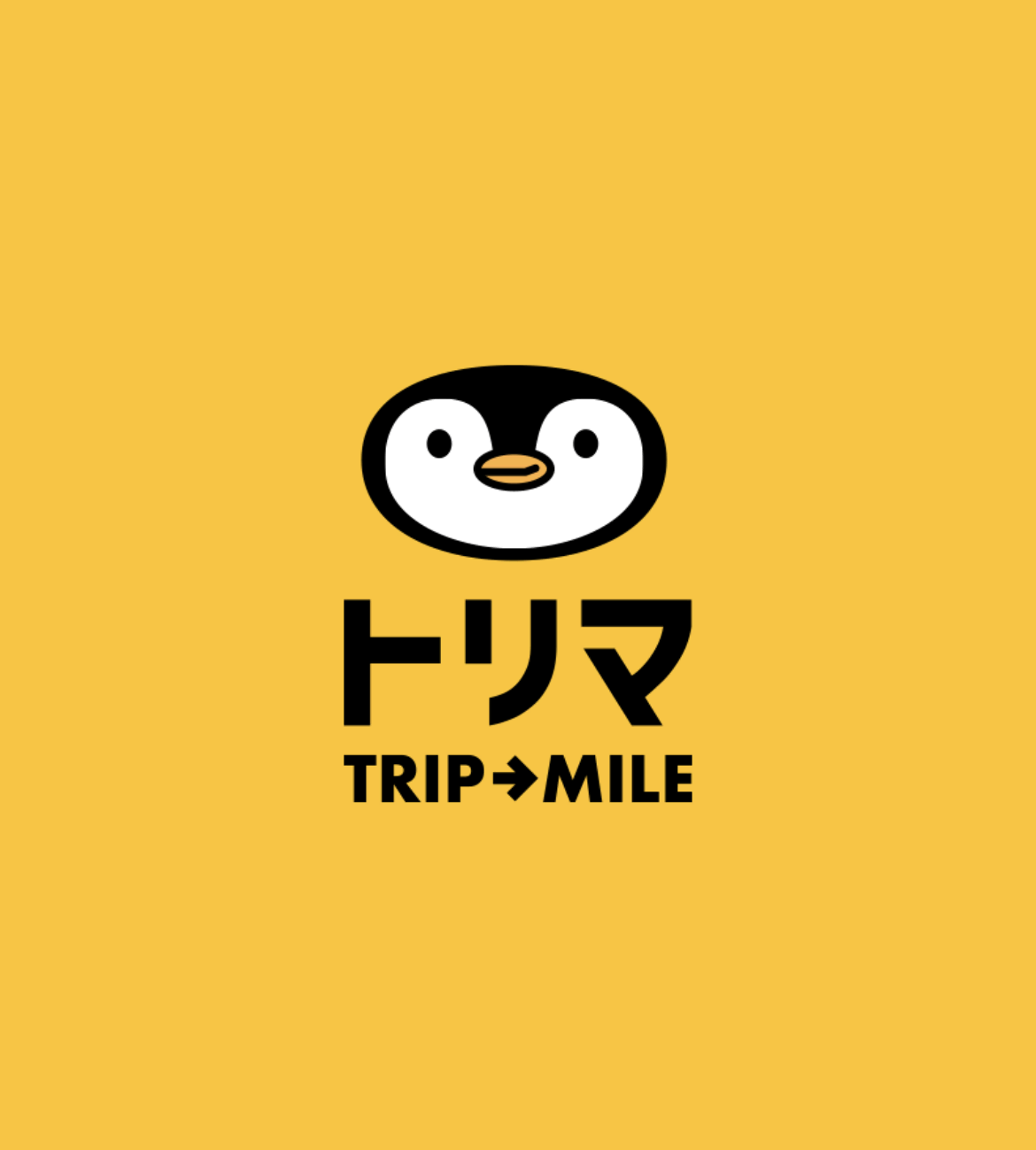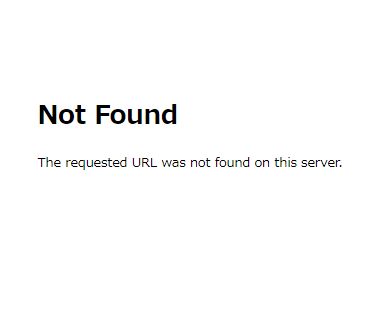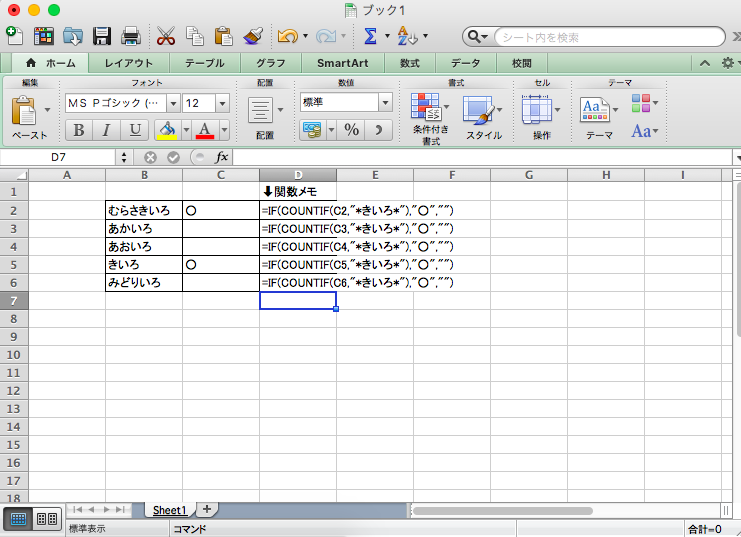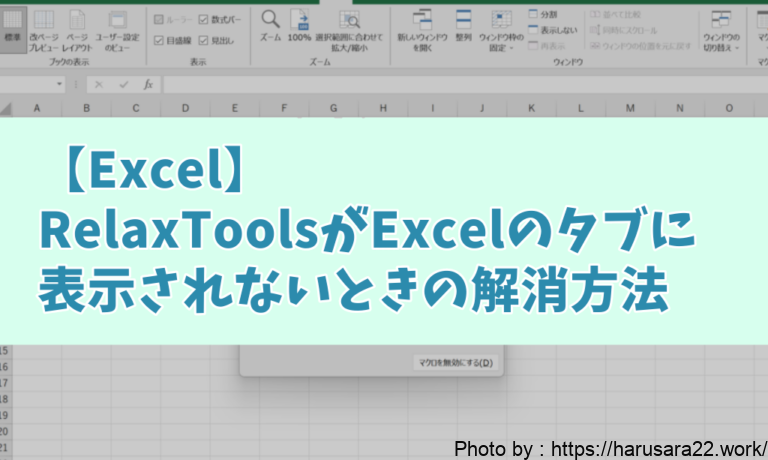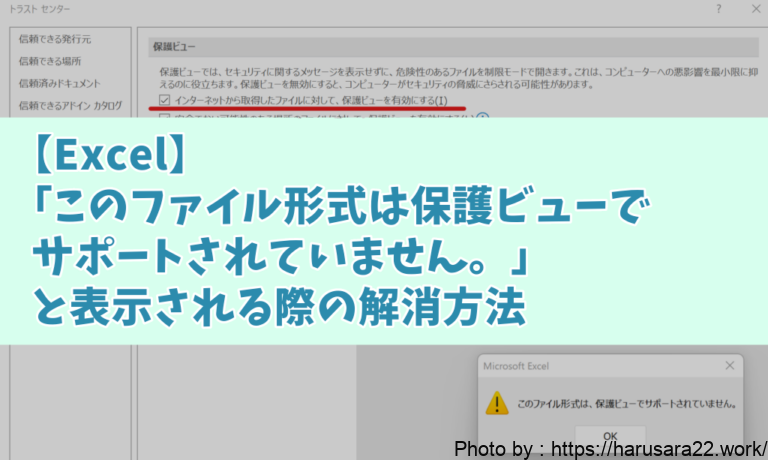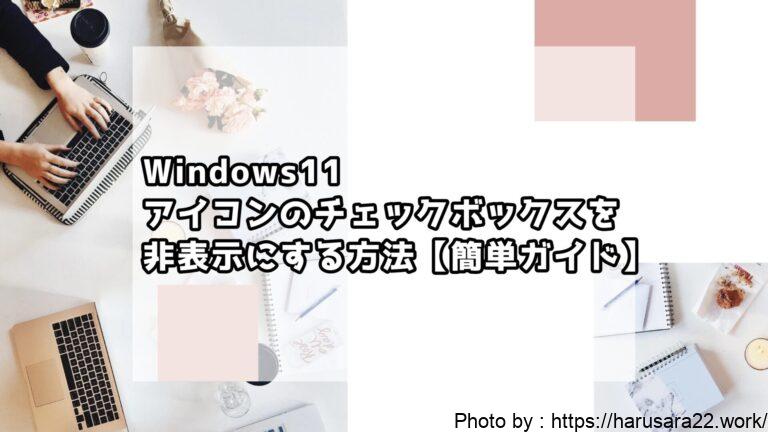お疲れ様です。
はるさらと申します。
今回は手軽に動画に字幕を付けることができる
無料のソフトを紹介します
こちらの記事を見ていただくことで
面倒な手作業での動画への文字入れ、
字幕をつける作業が
驚くほど短時間で終わるようになります!!
私は切り抜き動画を作成する際に
文字起こしにVrewを使用していますが
もうこれなしでは動画を作れないほど
愛用しています♪
ソフト紹介
vrewについて
今回使用するソフトは
『vrew』というソフトになります。
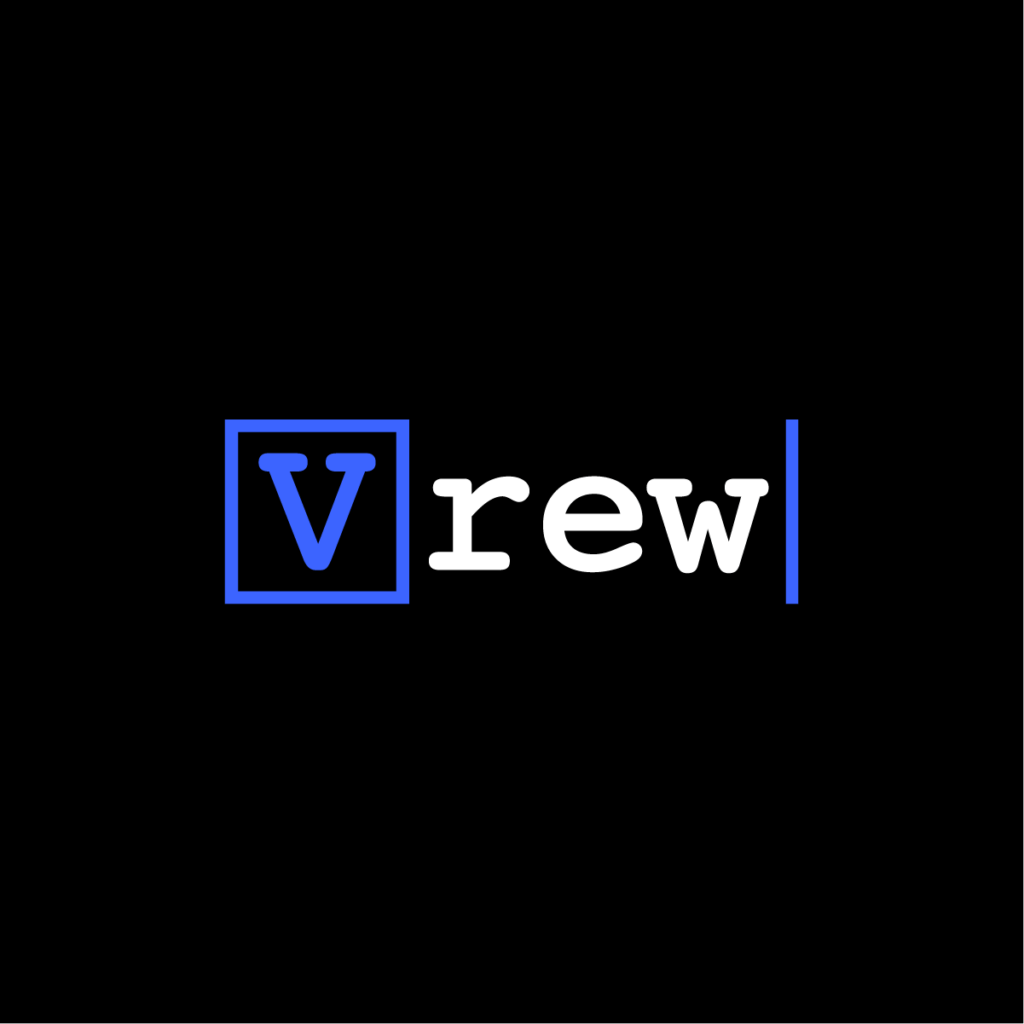
aiが動画を解析して
自動で字幕をつけてくれる
スグレモノになります!
公式サイトはこちらから
https://vrew.voyagerx.com/ja/
vrewは有料ソフトなの?
先に記載すると
会員登録は必要ですが
vrewは無料で使用することができます!!
会員登録なしだと・・・・?
vrewを会員登録なしで
使用する場合
・時間制限あり
・動画にロゴが表示される
といった制限があります。
~時間制限について~
会員登録なしで使用する場合
1ヵ月90分までの時間制限があります。
こちらの時間制限は作業の時間ではなく
aiが自動で字幕の解析を行う
動画の時間の制限となります。
例)
5分の長さの動画に対して自動で字幕を設定したら
その月は残り85分の字幕解析が可能となります。
~表示されるロゴについて~
会員登録なしで使用する場合
画面左上に「vrew」のロゴが表示されます。
数秒で消えてくれるので
動画に残り続けるわけではありませんが・・・
動画を見た方からすると
「体験版を使っているのかな?」
と気になる方もいますので
可能なら、会員登録を行うことをお勧めします。
会員登録自体は簡単で
メールアドレスを登録するだけで
時間無制限で使用できる +
ロゴも消すことができます。
お金もかからず
メールアドレスの登録くらいで終わるため
会員登録のハードルは低めです。
vrewの対応機種
PCのソフトでは
WindowsとMacに対応しています。
AppStoreでもリリースされているため
iPhoneやiPadでも文字起こしができます。
移動時間などに
サクッと動画作成ができるのは
ありがたいですね♪
インストール手順
windowsのパソコンに
インストールする手順を
記載します。
1.ソフトのダウンロード
公式サイトにアクセスし
インストール用のexeファイルを
ダウンロードしましょう。
赤線の「無料ダウンロード」を
ダブルクリックすることで
「Vrew-0.11.8.exe」をダウンロードできます。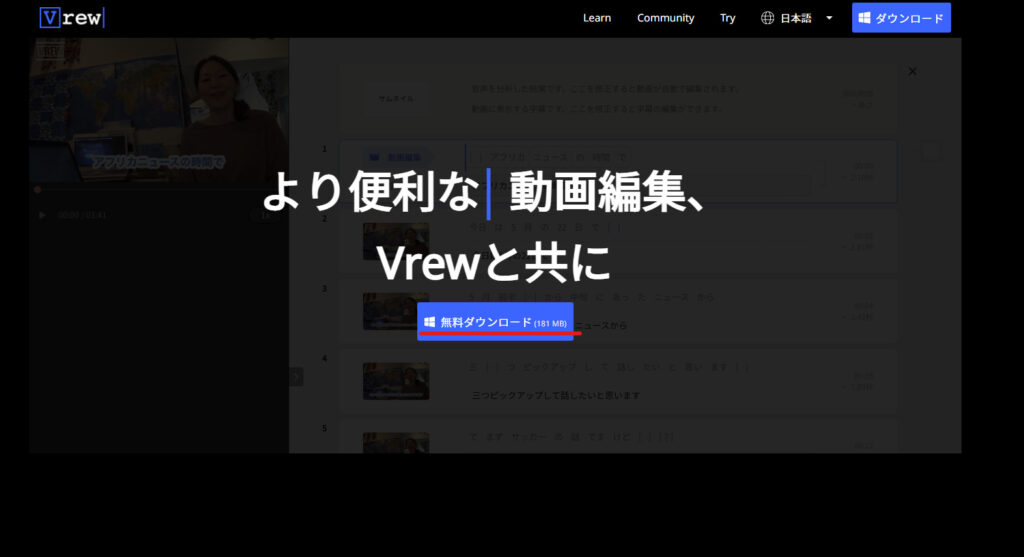
2.起動
先ほどダウンロードしてきたexeファイルを
ダブルクリックすることで
下記の画面が表示されます。
利用規約を読んで問題なければ
「同意して始める」をクリックしましょう。
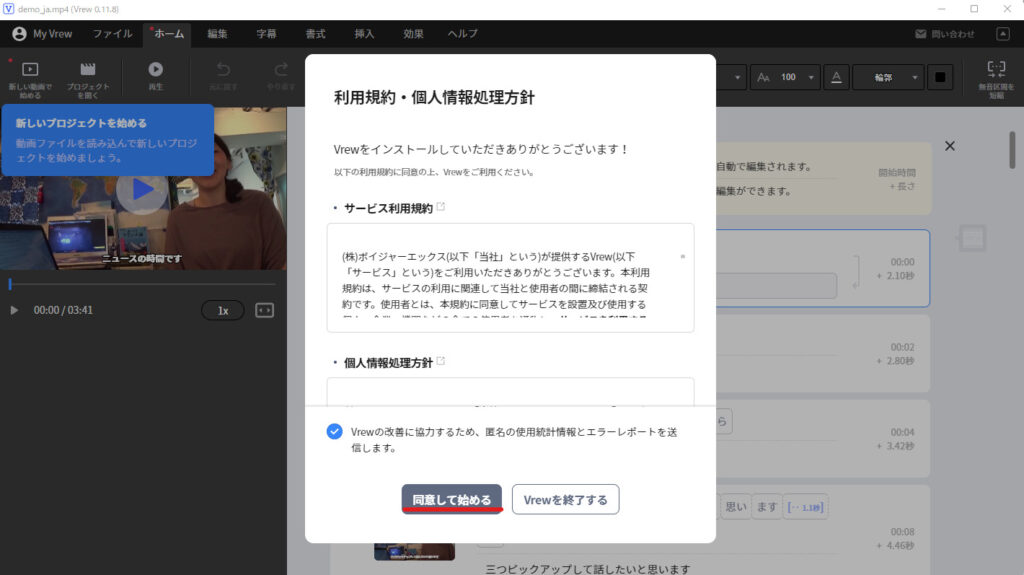
↓
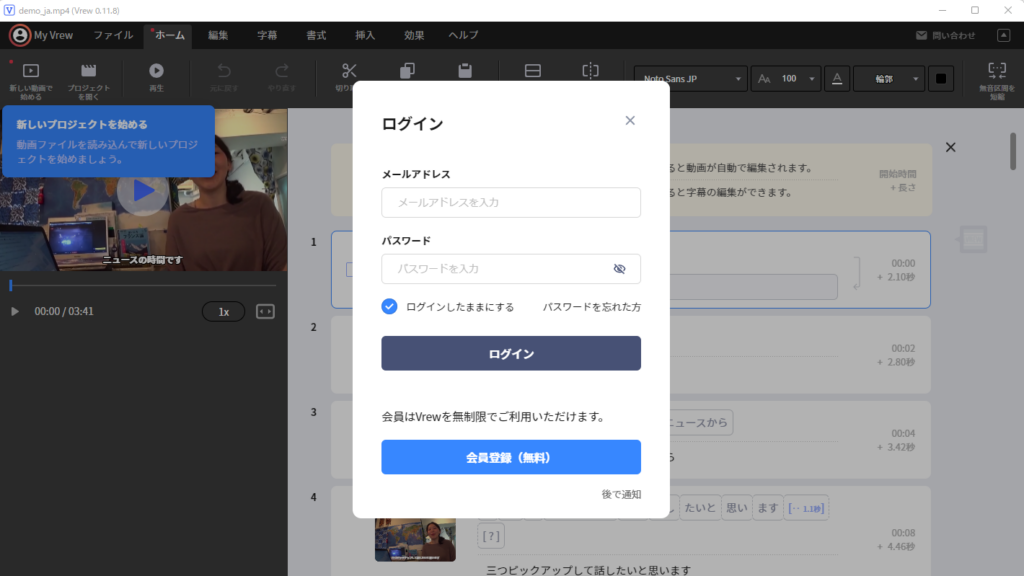
試しに使用したい方は「後で通知」を押すことで
会員登録なしで使用することができます。
私はすでに会員登録をしており、
この記事を書くために一度アンインストールして
再度インストールしたのですが
下記のようにインストール直後でも
90分の音声分析時間を全て使い切りました。
と表示されているため、
アンインストールしても
制限時間のリセットはできなそうです。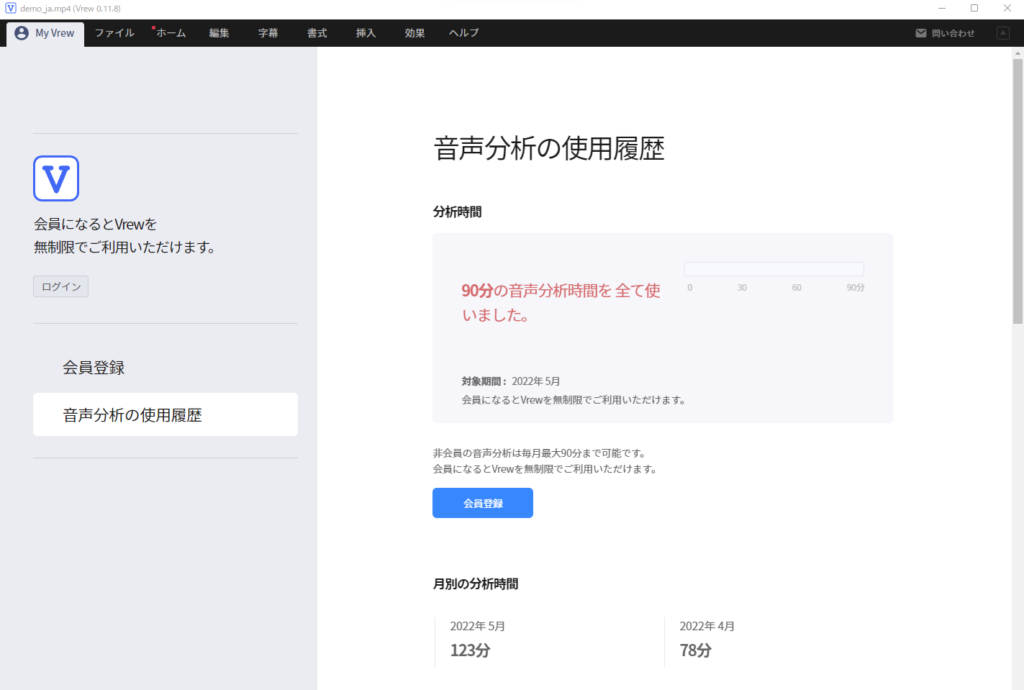
使い方
基本的な使い方を解説します。
動画へ自動で字幕を入れる方法
あらかじめ、字幕を追加したい動画を
用意しておいてください。
vrewを起動して
画面左上の「新しい動画で始める」を押下
PC上にある字幕を付けたい動画を選択することで
AIが動画を分析して
おおよその字幕を設定してくれます!!
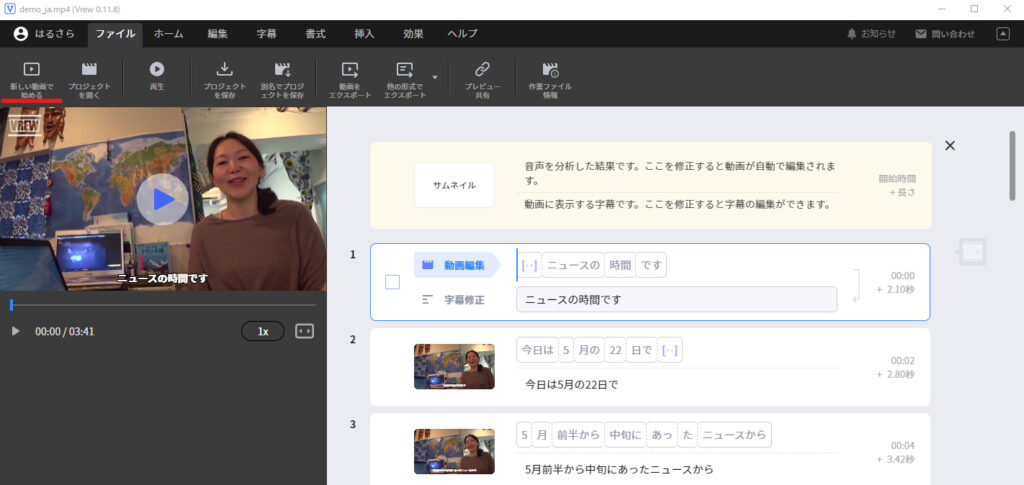
字幕の編集方法
おおよその字幕はAIが分析して
自動的に割り当ててくれますが
どうしても誤字や、
タイミングのズレは起きてしまうため
修正していきましょう。
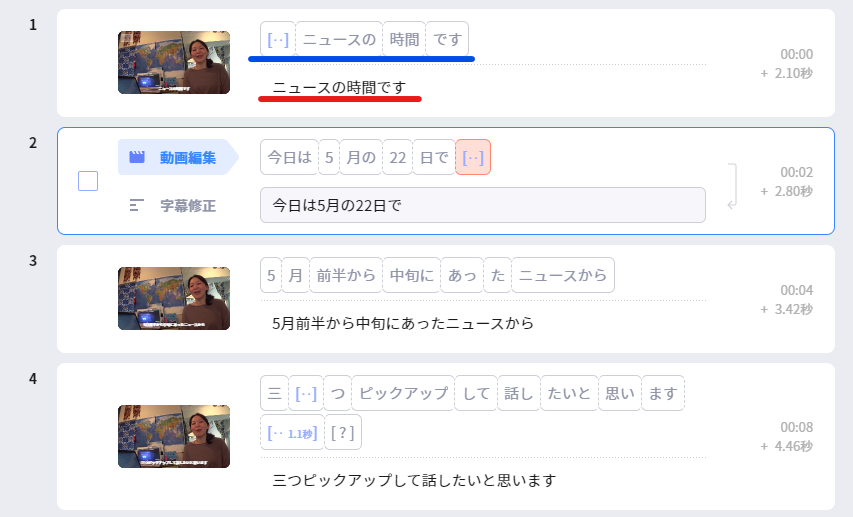
1の枠を見たときに
赤線が引かれているのが
実際に画面に表示される字幕です。
誤字、脱字がある場合は
こちらの文言を修正しましょう。
青線が引かれているのが
字幕が出るタイミングになります。
1番の場合は実際に動画の音声で
「ニュースの時間です」という前に
1秒ほどの無言の時間があるのですが
上記の写真の状態だと
無言のタイミングから、字幕が表示されます。
そのため、下記キャプチャのように
クリップを1と2に分割することで
字幕を表示するタイミングをずらすことができます。
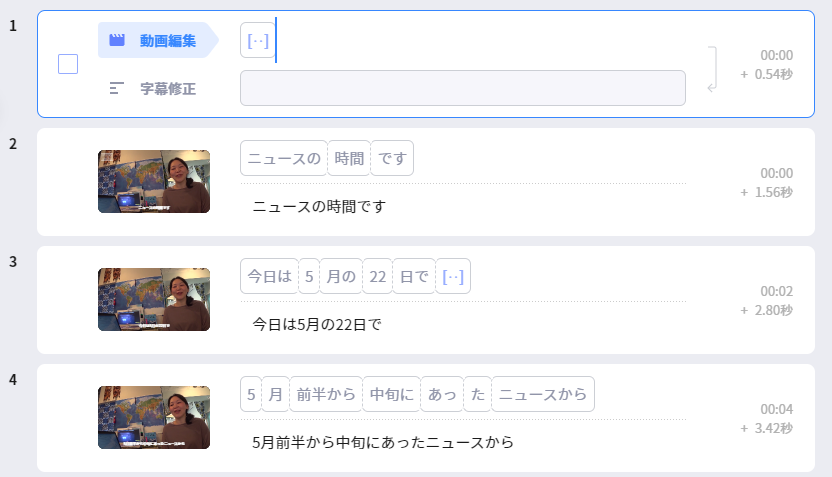
その他にも「書式」のタブでは
・文字の書式
・文字サイズ
・文字、輪郭の色
・字幕表示位置の微調整
などを行うことができ、
動画に合った形式の字幕を付けてあげることができます。
こちらでは全機能の紹介はできませんが
直感的に操作ができるため
あまり編集作業をされていない方でも
苦戦することなく文字起こしができると思います。
エクスポート方法
動画を作成したら
「動画をエクスポート」ボタンから
.mp4形式で出力することができます。
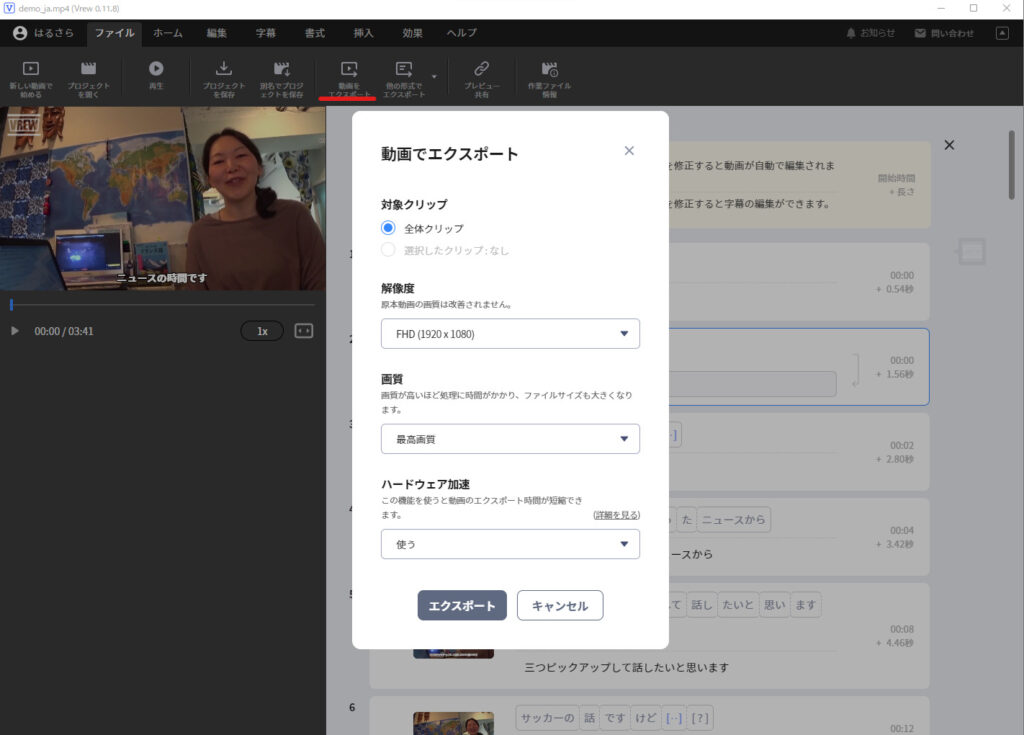
他にも「他の形式でエクスポート」から
字幕ファイルをテキスト化したり、
他の編集ソフトで読み取れる形で
字幕情報をエクスポートすることも可能なようです。
Vrewだけで動画の編集はできるか
結論としてはVrewだけでは
凝った編集は難しいと思います。
Vrew上で出来るのは
・トリミング
・文字起こし(字幕を付ける)
・画像、BGMの付与
位だと思います。
フィルターや倍速などの
その他の機能もありますが
アニメーションを付けたり
きらびやかな動画を作成したい場合は
別の動画編集ソフトで
凝った編集をした後に
Vrewでは字幕の設定のみを行うのが
良いと思われます。
私の場合は「PowerDirector」(※有料)というソフトで
動画を編集した後に
字幕の付与だけvrewを使用しています。
vrewについてのまとめ
いかがでしたでしょうか?
YouTubeへの動画投稿
クラウドソーシングやアルバイトで
動画作成を行う副業なども多い昨今
字幕がついている動画は
大分見やすく、好印象なイメージがあります。
ただ、一から動画を見て
字幕を起こしていくのでは
あまりに時間がかかってしまうため
vrewのような無料で便利なソフトを使用して
良いよい動画を手軽に作成していきましょう♪
それではまたー!!